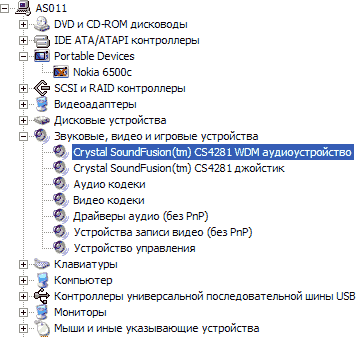Звуковая карта Crystal CS4281-CM EP (SM4281 Rev 1.0) + драйвера
Этой звуковой карте Crystal CS4281, наверное, лет 9-10… Сейчас она встречается разве что в старых ПК, да в комиссионных магазинах.
+ Щелкните по рисунку, чтобы увеличить!
Попала она ко мне таким же путем – в старом компьютере… Разумеется, без упаковки, мануала и компакт-диска. Правда на харде того компа в папочке были драйвера под эту карточку, их я и выкладываю здесь – хозяин говорил, что это «оригинал» с родного компакт-диска… Так же можно найти на неё драйвера на офсайте www.cirrus.com.
Чип Crystal CS4281-CM EP.
Микросхема CX4297A-XQ EP — это вероятно ЦАП (на обратной стороне платы)
Итак, звуковая карта имеет на лицевой стороне текстолита надпись: SM4281 Rev 1.0, на чипе читаем: Crystal CS4281-CM EP.
Внешне это самая банальная PCI звуковуха из самых дешевых. Огромное количество нераспаянных мест… В общем, годится разве что на безрыбье…
Пробовал найти в Интернете информацию, но – ругают её много, конкретного мало. Основная проблема – драйвера. Однако я ставил в свой комп, предварительно вырубив в BIOS’e интегрированный HD Audio, и Windows XP без проблем определила эту карту, установила на неё драйвера и все заработало. Качество, правда, не ахти какое, ему далеко даже до современных интегрированных решений, но все же… Когда нет звука вообще и Crystal CS4281 сойдет!
Проблемы со звуком видимо появляются на старых материнках – конфликты оборудования, прерывание и т.д. Или на «Хрюше» без 3 сервис-пака… А как она ведет себя в Висте – не знаю.
Как оборудование она определяется: Crystal SoundFusion CS4281 WDM Audio или Cirrus Logic CS4281 Audio Accelerator PCI.
Говорить больше нечего – не то чтобы раритет, а так – нечто скудное. Даже на заре своей юности она не была чем-то заманчивым, теперь и подавно.
ВАРИАНТ 2
А это несколько иная звуковая карта, на ней также написано SM4281 Rev 1.0. Тот же звуковой чип. Тот же ЦАП, немного по другому только промаркированный 4297A-JQ. Другой кварцевый генератор — STD 24.576 MHz. Судя по наклейкам на обратной стороне платы, этот экземпляр изготовлен в 2000 году.
+ Щелкните по рисунку, чтобы увеличить!
+ Щелкните по рисунку, чтобы увеличить!
Михаил Дмитриенко, Алма-Ата, 2009
| Добавить комментарий |
| Пожалуйста, авторизуйтесь для добавления комментария. |
| Реклама |
| Авторизация |
| Вы не зарегистрированы? Забыли пароль? Скачать драйвер для Crystal SoundFusion(tm) CS4281 WDM AudioCrystal SoundFusion(tm) CS4281 WDM AudioДрайвер это по своей сути связующее звено между операционной системой, то есть программным обеспечением и железом, то есть физическими устройствами, таким как видеокарты, принтеры, процессоры и т.д. В операционной системе могут быть заложены базовые драйвера для самых необходимых устройств — мышка, клавиатура, но для всего остального потребуются свежие драйвера. Как установить драйвер?a) Для начала надо на рабочем столе выбрать значок (Мой компьютер) и нажать по нему правой кнопкой мыши, в выпадающем меню выбрать (Свойства). b) Теперь переходим на вкладку (Оборудование) и нажимает на кнопку (Диспетчер устройств). c) Теперь необходимо выбрать устройство для которого будет устанавливаться/обновляться драйвер. На строке с устройством надо нажать правой кнопкой мыши и в выпадающем меню выбрать (Свойства), либо можно просто дважды по нему щелкнуть, чтобы перейти в нужные настройки. d) Переходим на вкладку (Драйвер), выбираем кнопку (Обновить). e) В появившемся диалоговом окне выбираем пункт (Нет, не в этот раз) и переходим (Далее). f) На этом этапе есть два вариант. Можно попытаться установить драйвера в автоматическому режиме, тогда ОС сама попытается найти подходящие устройству драйвера и установить их, для этого выбираем (Автоматическая установка (рекомендуется)) , если попытка завершится неудачно, то надо переходить ко второму пункту (Установка из указанного места) и выбираем (Далее). g) Этот пункт меню подразумевает выбор между поиском драйвера на сменных носителях и вариантом указать папку с драйвером самостоятельно. Поэтому если в наличии есть диск с драйверами, то надо вставьте диск в CD-rom и выбрать вариант (Поиск на сменных носителях (дискетах, компакт-дисках..)) и перейти (Далее). Если драйвер найден и скачен в интернете самостоятельно, то надо указать в ручную путь к папке в которой находятся установочный данные для драйвера следующим образом. Выбираем пункт (Включить следующее место поиска:) и переходим в (Обзор), теперь из списка выбираем папку с драйвером и кликаем на кнопку (ОК). Теперь смело переходим (Далее), если все сделано правильно, то начнется установка необходимого драйвера. Скачать драйвер для Crystal SoundFusion(tm) CS4281 WDM Audio Windows 7 x32 5.12.01.5033Crystal SoundFusion(tm) CS4281 WDM Audio Windows 7 x32 5.12.01.5033Драйвер это по своей сути связующее звено между операционной системой, то есть программным обеспечением и железом, то есть физическими устройствами, таким как видеокарты, принтеры, процессоры и т.д. В операционной системе могут быть заложены базовые драйвера для самых необходимых устройств — мышка, клавиатура, но для всего остального потребуются свежие драйвера. Как установить драйвер?a) Для начала надо на рабочем столе выбрать значок (Мой компьютер) и нажать по нему правой кнопкой мыши, в выпадающем меню выбрать (Свойства). b) Теперь переходим на вкладку (Оборудование) и нажимает на кнопку (Диспетчер устройств). c) Теперь необходимо выбрать устройство для которого будет устанавливаться/обновляться драйвер. На строке с устройством надо нажать правой кнопкой мыши и в выпадающем меню выбрать (Свойства), либо можно просто дважды по нему щелкнуть, чтобы перейти в нужные настройки. d) Переходим на вкладку (Драйвер), выбираем кнопку (Обновить). e) В появившемся диалоговом окне выбираем пункт (Нет, не в этот раз) и переходим (Далее). f) На этом этапе есть два вариант. Можно попытаться установить драйвера в автоматическому режиме, тогда ОС сама попытается найти подходящие устройству драйвера и установить их, для этого выбираем (Автоматическая установка (рекомендуется)) , если попытка завершится неудачно, то надо переходить ко второму пункту (Установка из указанного места) и выбираем (Далее). g) Этот пункт меню подразумевает выбор между поиском драйвера на сменных носителях и вариантом указать папку с драйвером самостоятельно. Поэтому если в наличии есть диск с драйверами, то надо вставьте диск в CD-rom и выбрать вариант (Поиск на сменных носителях (дискетах, компакт-дисках..)) и перейти (Далее). Если драйвер найден и скачен в интернете самостоятельно, то надо указать в ручную путь к папке в которой находятся установочный данные для драйвера следующим образом. Выбираем пункт (Включить следующее место поиска:) и переходим в (Обзор), теперь из списка выбираем папку с драйвером и кликаем на кнопку (ОК). Теперь смело переходим (Далее), если все сделано правильно, то начнется установка необходимого драйвера. |